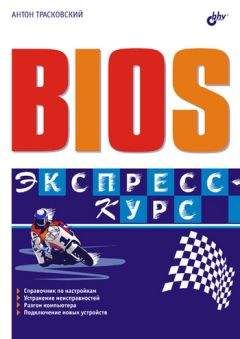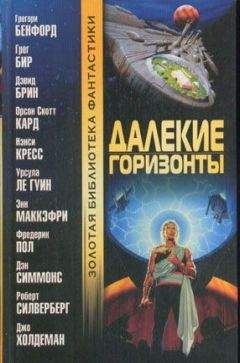Ознакомительная версия.
• TMC BIOS – BIGO;
• Toshiba BIOS – Toshiba, 24Banc81, toshy99;
• Vextrec Technology BIOS – Vextrex;
• Vobis BIOS – merlin;
• WIMBIOS v2.10 BIOS – Compleri;
• Zenith BIOS – 3098z, Zenith;
• ZEOS BIOS – zeosx.
Как определить, возможно ли обновление
Готовясь к обновлению версии BIOS, прежде всего, необходимо определить, а вообще, возможно ли это. Есть вероятность, что на вашем компьютере установлена микросхема постоянной памяти с ультрафиолетовым стиранием. В этом случае для перепрограммирования микросхемы потребуется специальный программатор.
Практически все материнские платы, начиная с 1997 года, комплектуются так называемой Flash-памятью, позволяющей изменять ее содержимое с помощью обычного программного обеспечения. Поэтому, имея в наличии достаточно новую материнскую плату, можно быть уверенным в успехе задуманного.
Чтобы убедиться в том, что на вашей материнской плате установлена микросхема Flash-BIOS, снимите крышку с системного блока и внимательно осмотрите материнскую плату. Микросхема BIOS отличается от остальных голографической наклейкой с надписью, идентифицирующей производителя. Удалите наклейку и найдите маркировку, которая поможет вам определить, к какому типу принадлежит микросхема BIOS:
• наличие окошка посередине микросхемы говорит о том, что у вас установлена микросхема с ультрафиолетовым стиранием. Для перепрограммирования этой микросхемы сначала требуется стереть все содержимое ультрафиолетовой лампой, а затем с помощью специального программатора записать новое. С помощью программных средств обновление этой BIOS невозможно;
• если маркировка микросхемы начинается с цифры 27, то микросхема явно не принадлежит к типу Flash-памяти. Отсутствие окошка говорит о том, что перед нами микросхема постоянной памяти с электрическим стиранием. Для изменения версии BIOS придется воспользоваться специальным программатором;
• при отсутствии окошка особое внимание следует уделить маркировке микросхемы. Цифры 28 или 29 в начале маркировки говорят о том, что, скорее всего, установленная микросхема относится к Flash-памяти.
Где можно взять обновленную версию BIOS
Перед тем как начать подготовку компьютера к обновлению BIOS, необходимо заполучить файл, содержащий программный код новой версии. Где его взять? В большинстве случаев пользователь должен придерживаться следующей последовательности:
1. Определение текущей версии BIOS, названия материнской платы и адреса официального сайта производителя BIOS или материнской платы. На этих сайтах, как правило, предлагаются для скачивания все вышедшие обновления плюс специальные программы для перепрошивки BIOS.
2. Посещение выбранных сайтов и скачивание необходимых файлов. Особое внимание следует обратить на версию скачиваемой BIOS, чтобы не прошить старую версию вместо новой, что может отрицательно сказаться на стабильности и производительности работы материнской платы.
3. Если вы не можете найти обновление BIOS для вашей материнской платы, можно использовать файл, предназначенный для другой платы. Единственным условием является идентичность используемых чипсетов и контроллеров ввода/вывода. К этому стоит прибегать только в крайнем случае (например, при порче BIOS вирусом типа "Чернобыль"), т. к. велика вероятность некорректной работы платы с "неродной" BIOS.
4. Скачивание специальной программы для перепрошивки BIOS. Ее можно взять на официальном сайте производителя BIOS (это предпочтительно еще и потому, что при этом гарантируется полная работоспособность программы с вашей BIOS).
Производителя и название материнской платы можно определить без разборки компьютера. Для этого служит идентификационная строка, высвечиваемая в левом нижнем углу экрана монитора сразу после включения компьютера. Для удобства можно нажать клавишу <Pause> сразу после появления надписи. В верхнем левом углу экрана высвечивается текущая версия BIOS.
Идентификационная строка содержит в своем составе сведения о производителе BIOS и материнской платы, типе чипсета и некоторую другую служебную информацию, назначение которой обычному пользователю в принципе знать нет необходимости.
Для AMI BIOS эта строка может принимать следующий вид:
61-0414-008031-00111111-071595-440BX–CRBX014-Н
Третья группа цифр здесь обозначает производителя данной версии BIOS. Пятая группа указывает день, когда была завершена разработка этой BIOS (в нашем случае это 15 июля 1995 года). 440ВХ – это название чипсета, на котором реализована ваша материнская плата. AWARD BIOS предоставляет несколько иной вариант идентификационной строки:
02/15/2000-i440BX–ITE867-2A59CQ1CC-00
Нас интересует группа из 9 символов (2A59CQ1CC). Первые пять символов (в нашем случае 2А59С) позволяют определить тип чипсета, следующих два символа (Q1) указывают на производителя материнской платы, а последняя пара (СС) на модель материнской платы. Идентификация осуществляется с помощью специальной таблицы, которую вы можете найти в приложениях.
На большинстве материнских плат данные о производителе и модели платы указывают на самой плате (как правило, данная надпись находится между слотами PCI). Поэтому если определить, какая версия BIOS подходит для обновления, с помощью идентификационной строки не удалось, придется вскрывать системный блок и внимательно изучать установленную у вас материнскую плату.
Подготовка компьютера к обновлению BIOS
Процесс обновления BIOS при неумелом обращении с программой записи может привести к тому, что единственным выходом будет замена материнской платы. Чтобы избежать подобного результата, необходимо произвести некоторые подготовительные действия, которые помогут в крайнем случае восстановить неудачно прошитую BIOS и вернуть компьютер в рабочее состояние.
Первое, что должен сделать пользователь, – это создать загрузочную дискету. С помощью этой дискеты в дальнейшем и будет осуществляться процесс обновления.
Для создания загрузочной дискеты воспользуйтесь DOS-командой format с параметром /з. Эта команда скопирует на дискету системные файлы текущей версии DOS. После форматирования обязательно проверьте дискету программой ScanDisk или подобной на предмет содержания в ней так называемых Bad-блоков. Далее необходимо записать на дискету программу для перезаписи BIOS, предварительно задав достаточно простое имя файла (например, award.exe) – это облегчит в дальнейшем его запуск. Таким же образом стоит поступить и с файлом, содержащим программный код BIOS (например, new.bin). Если программа спрашивает, сохранять или нет в файл старую BIOS, желательно согласиться с этим, задав имя файла, например, old.bin.
Для автоматизации процесса желательно записать на дискету файл автозапуска программы с выбранными параметрами. Текст файла (с именем autoexec.bat) может выглядеть следующим образом:
@echo off
if exist old.bin goto old
award.exe new.bin old.bin /py /sy /сс /cp /cd /sb /r
goto end
:old
award.exe old.bin /py /sn /сс /ср /cd /sb /r
:end
или
@echo off
if exist old.bin goto old
ami.exe new.bin old.bin /Ь /с /d /e /g /i /l /n /r /v
goto end
:old
ami.exe old.bin /Ь /с /d /e /g /i /l /n /r /v
:end
При загрузке с дискеты, содержащей данный файл автозапуска, система сохраняет старую версию BIOS в файле с именем old.bin и записывает новую версию (взяв программный код из файла с именем new.bin). При повторной загрузке с этой дискеты система автоматически восстанавливает содержимое BIOS из файла old.bin, поэтому сразу же после обновления (до перезагрузки компьютера) дискету следует вынуть из дисковода. Перед тем как начать перезапись, следует оценить оставшееся свободное место на загрузочной дискете. Слишком большой размер программы (что характерно для универсальных программ) может просто не оставить достаточно свободного места на дискете для сохранения старой версии BIOS. В этом случае, скорее всего, придется загружаться с жесткого диска.
При осуществлении процесса обновления с жесткого диска необходимо загрузить компьютер в режиме MS-DOS, исключив из автозагрузки любые резидентные программы (такие как менеджеры памяти, русификаторы и т. п.). Для этого перед самым началом загрузки операционной системы нажмите и удерживайте клавишу <F8> до появления специального меню. Далее выберите пункт с названием, означающим пошаговую загрузку, и пропустите файлы autoexec.bat и config.sys (можно воспользоваться пунктом Safe Mode Command Prompt Only). В большинстве случаев все же рекомендуется использование специально подготовленной загрузочной дискеты.
Перед тем как приступить непосредственно к перезаписи BIOS, необходимо подготовить сам компьютер к этому процессу. В первую очередь загрузите набор параметров, принятых заводом-изготовителем материнской платы как самые безопасные. Это уменьшит вероятность появления сбоев, которые могут иметь место, например, при значительном разгоне системной шины компьютера. Обязательно проверьте значение опции Flash BIOS Protection. Должно быть установлено значение Disabled, иначе попытка обновления будет заблокирована защитной функцией самого BIOS. Иногда необходимо изменить положение специальной перемычки, разрешающей/запрещающей запись во Flash-BIOS (подробнее о месторасположении данной перемычки смотрите в документации к вашей материнской плате). Естественно, что после обновления перемычку следует вернуть в прежнее положение, чтобы избежать случайной порчи содержимого BIOS. Обязательно отключите кэширование системной BIOS (опция System BIOS Cacheable ), кэширование видео-BIOS (опция Video BIOS Cacheable) и все опции, относящиеся к «затенению» памяти (Shadow). Отключите все функции управления энергопотреблением (раздел Power Management Setup ).
Ознакомительная версия.